تتصرف أجهزة الكمبيوتر أحيانًا بشكل تعسفي بحيث لا يستطيع المستخدم فعل أي شيء حيال ذلك. أحد الأمثلة الأكثر شيوعًا هو عادة تشغيل لعبة حصريًا في وضع الإطارات ، مما يسبب الكثير من المشاكل.
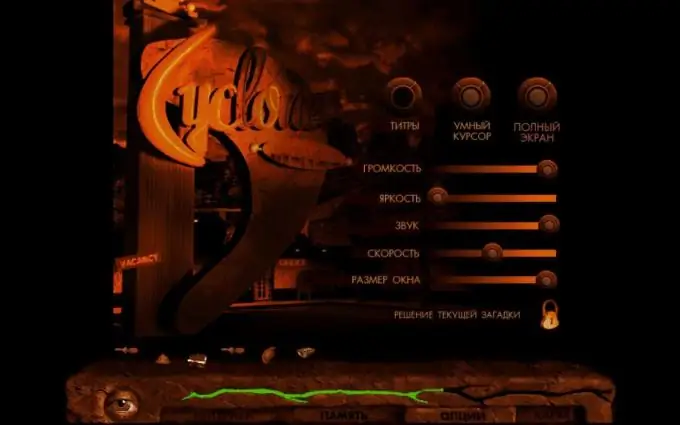
تعليمات
الخطوة 1
تحقق من "خيارات بدء التشغيل". للقيام بذلك ، انقر بزر الماوس الأيمن فوق الاختصار الذي يقوم بتشغيل البرنامج وحدد "خصائص". هناك سترى سطرًا مثل: "الكائن: D: GamesHoMMh3blade.exe -windowed". هذا هو عنوان الملف الذي يشير إليه الاختصار. انتبه إلى التذييل "-windowed" في النهاية - إذا كان هناك واحد ، فهذا بسبب أن لعبتك تبدأ في وضع الإطارات. لا تتردد في إزالة المعلمة المحددة وتشغيل الاختصار بدونها ، سيتم حل المشكلة في 90٪ من الحالات.
الخطوة 2
جرب مفاتيح الاختصار. بالطبع ، يمكن أن تكون مفاتيح الاختصار لكل لعبة فردية ، ولكن المجموعة الأكثر شيوعًا: alt="Image" + Enter ، والتي يجب أن توسع اللعبة فور النقر فوقها. حاول ألا تقوم بالتبديل مباشرة أثناء اللعبة ، أو اذهب إلى القائمة الرئيسية لهذا ، أو على الأقل توقف مؤقتًا - بهذه الطريقة ستحمي نفسك من الأعطال في النظام والأخطاء. إذا لم تنجح المجموعة أعلاه ، فحاول البحث عن خيارات أخرى في أوصاف اللعبة.
الخطوه 3
قم بتغيير دقة الشاشة. من الناحية الفنية ، لن يكون هذا "إطلاقًا بملء الشاشة" ، ولكن من الناحية العملية - ستتوسع نافذة اللعبة إلى ملء الشاشة وتوفر على الأقل بعض الراحة. ستحتاج إلى مقارنة دقة اللعبة والشاشة: قم بزيادة قيم أحدهما أو تقليل الآخر (إذا تم ضبط الدقة على 1024 × 768 على الشاشة ، فيجب عليك في خيارات اللعبة تعيين نفس القيمة).
الخطوة 4
استخدم إعدادات اللعبة. هذا هو الحل الأكثر وضوحًا إلى حد بعيد ، لكن في بعض الأحيان ينسى المستخدمون ذلك. انتقل إلى قائمة "الإعدادات" في اللعبة وتحقق من عدم وجود "مربع اختيار" أو "علامة اختيار" بجوار عنصر "تشغيل في وضع الإطارات". إذا لم يكن هناك عنصر من هذا القبيل في الخيارات ، فتحقق من قائمة الإعدادات في "المشغل" - هذا برنامج يمكن العثور عليه في الدليل الجذر للعبة. يقوم بضبط الإعدادات الممكنة حتى قبل بدء اللعبة. في كثير من الأحيان ، تواجه مشكلة وضع النوافذ الممكّن من قبل المستخدمين غير المهتمين للألعاب على محرك المصدر ، وفي العديد من الألعاب يتم تعيين هذا الوضع افتراضيًا ، ولكن يمكن إيقاف تشغيله بسهولة من خلال القائمة.






